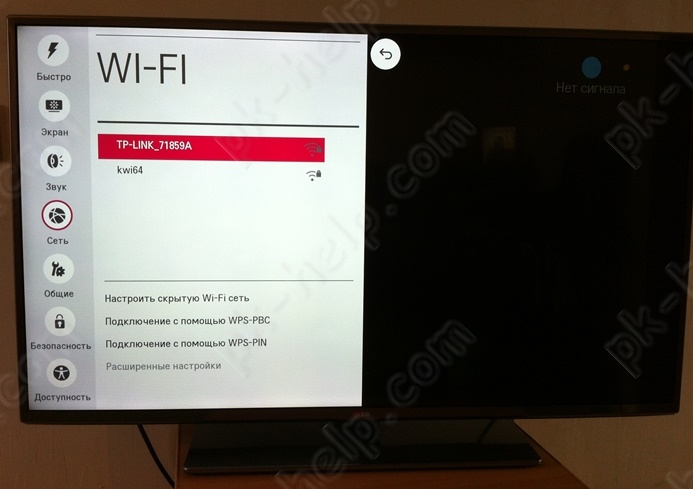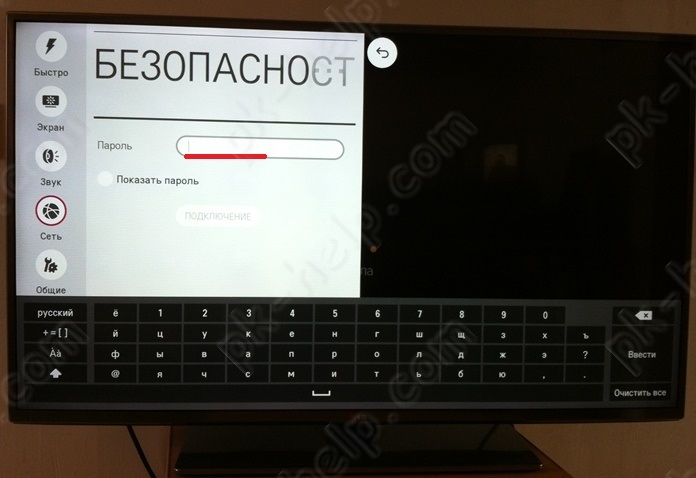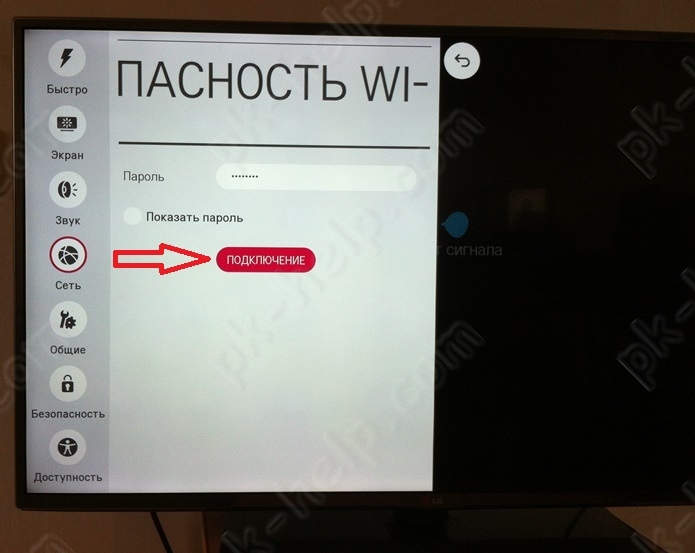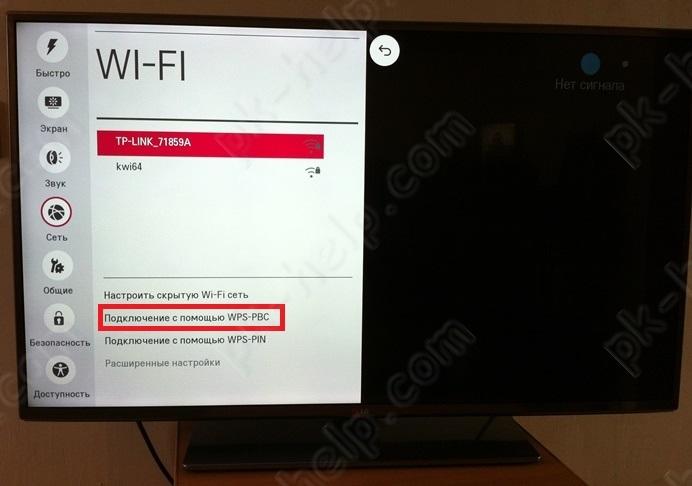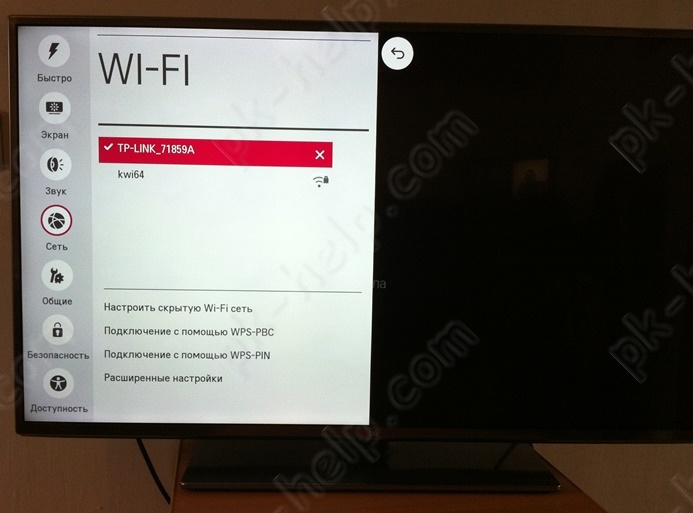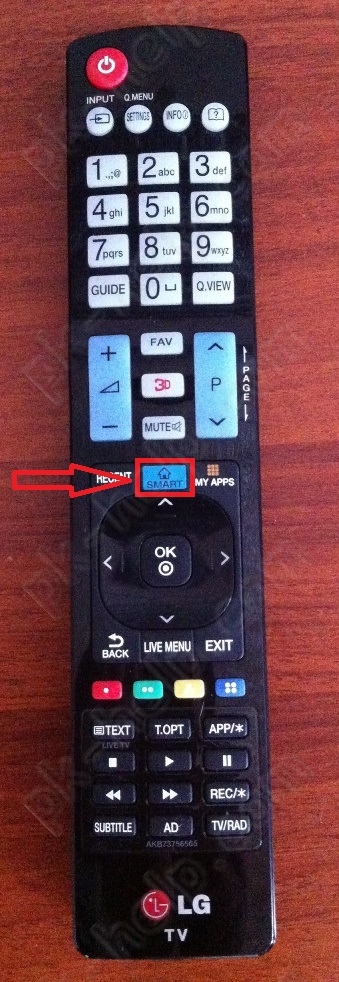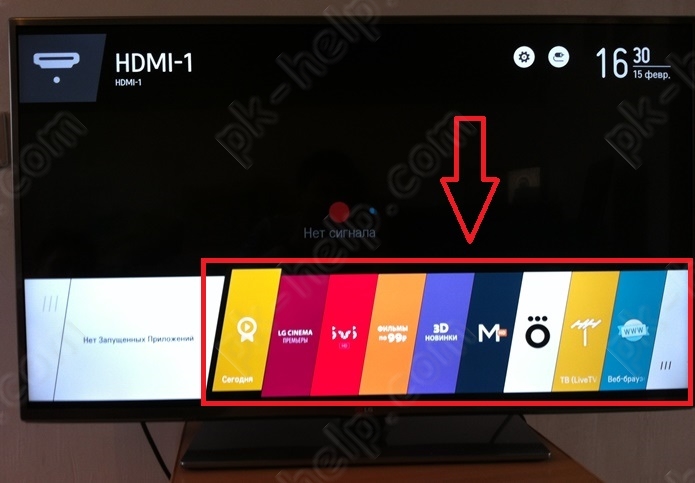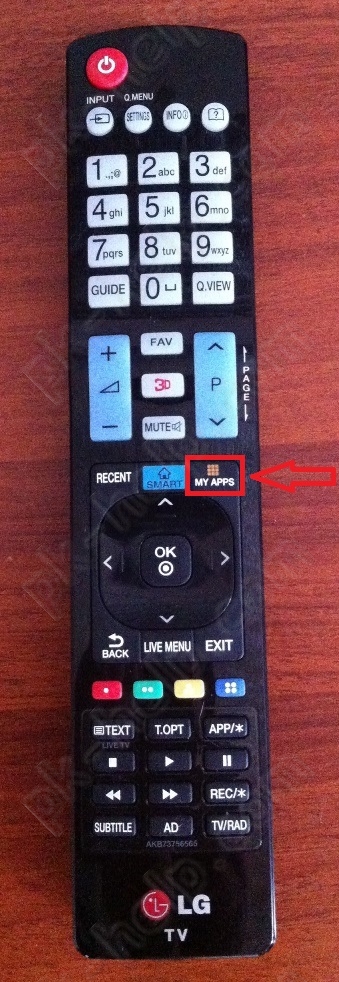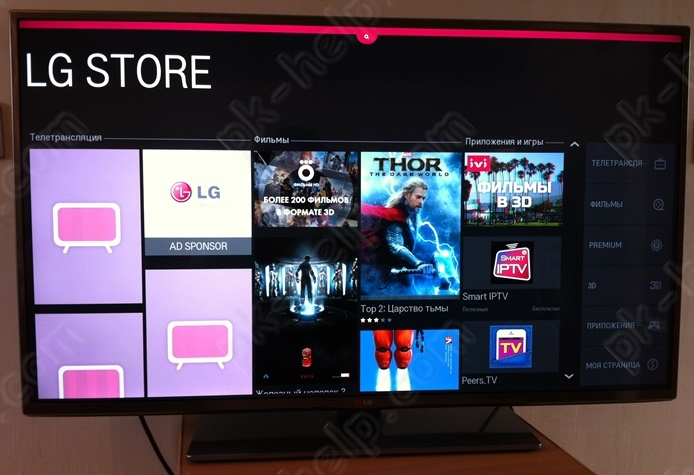Большинство современных телевизоров оснащены технологией Smart TV. Благодаря ей можно через интерфейс телевизора присоединиться к сети Интернет и смотреть высококачественные фильмы он-лайн. И даже на этом не конец, ведь имея камеру и микрофон, можно общаться через приложение Skype. Но чтобы всё получилось, важно правильно подключить и настроить Smart TV.
Подключение Smart TV
Чтобы задействовать все функции технологии Smart TV, необходимо подключить телевизор к Интернету. Осуществить это можно 2-мя способами:
- подключение беспроводного типа с использованием Wi-Fi сети;
- соединение телевизора и роутера при помощи Интернет-кабеля.
Правильнее всего – определиться со способом соединения ещё до приобретения телевизора. Однако настоятельно рекомендуется приобретать устройства, взаимодействующие с Интернетом посредством Wi-Fi. Такой способ соединения с сетью гораздо быстрее Интернет-кабеля, схему гораздо проще подключить, можно избежать лишних трат и прокладывания кабеля по квартире.
Подробная инструкция по подключению и настройке телевизора LG

В любом случае, подключить технологию Smart TV к Интернету несложно:
Это самый простейший способ, хоть и не очень практичный. Берётся Интернет-кабель и напрямую соединяется между телевизором, модемом и Ethernet-портом. Связь будет распознана мгновенно, после чего можно начинать пользоваться всеми удобствами системы Smart TV на телевизоре: смотреть видео, скачивать их, пользоваться Skype (при наличии периферийного оборудования).
- перемещение устройств затрудняется и полностью зависит от расположения роутера и длины кабеля;
- малейшее повреждение провода может вызвать определённую нестабильность в работе сети или полностью испортить подключение к Интернету;
- со временем оболочка кабеля может трескаться, обнажая внутренности кабеля (повышается вероятность удара током);
- в некоторых случаях нет возможности проложить дополнительный кабель красиво (под плинтусом или полом), в итоге он будет неряшливо лежать прямо на полу.
- самая простая схема подключения, которую только можно придумать (справится любой человек, даже полноценный новичок);
- нет необходимости разбираться в настройках и как-либо дополнительно настраивать телевизор на приём сигнала;
- 99% всех неисправностей заключаются в кабеле – после его замены Интернет вновь появляется;
- Интернет-кабель приобретается по низкой цене, а вся процедура подключения длится не больше 1 минуты.
Один конец LAN-кабеля необходимо подключить к Ethernet-разъёму в телевизоре с технологией Smart TV, а второй конец – к внешнему модему Интернет-сети. Сам модем также соединяется с Ethernet-портом в стене (если этого не было сделано ранее). Затем произойдёт непродолжительное распознание устройством нового соединения, и доступ к Интернету появится. На этом подключение заканчивается.
Чтобы подключить Smart TV через Wi-Fi, необходимо иметь в телевизоре встроенный Wi-Fi модуль. Именно он будет «ловить» Интернет от роутера. Если такового не имеется, следует приобрести специальный адаптер (маленькое устройство, подключающееся к телевизору/компьютеру), который выступит связующим звеном. Подключается такой адаптер в USB-порт на телевизоре.
Для начала необходимо убедиться, что Wi-Fi роутер работает исправно и всецело подключён к сети Интернет. Далее после установки адаптера (не требуется при встроенном модуле) в опциях телевизора следует выбрать соответствующий раздел и запустить процесс поиска доступных Wi-Fi соединений.

Важно обратить внимание на название доступной Интернет-сети. Если это окажется роутер соседа, он в любой момент времени может быть отключён. Поэтому следует отнестись ответственно к выбору доступных сетей, чтобы иметь постоянную и гарантированную связь с Интернетом.
При наличии кода безопасности/пароля его нужно будет ввести в процессе подключения. Как только связь между телевизором и Wi-Fi роутером будет настроена, пользователь получит полный доступ к Интернет-ресурсам и приложениям.
Также в комплекте с приобретаемым телевизором всегда имеется руководство пользователя, обладающее исчерпывающей информацией по поводу правил подключения, настройки и использования технологии Smart TV.
Как подключить Smart TV к сети Интернет посредством LAN-кабеля и через Wi-Fi, смотрите в следующем видео:
Использования технологии Smart TV можно добиться посредством компьютера. Подключать ТВ можно 2 способами:
- HDMI-кабелем;
- через упомянутый Wi-Fi.
Однако соединение через HDMI не сможет предоставить доступ к Интернету. Таким образом, можно будет лишь просматривать фильмы на компьютере, используя телевизор в качестве монитора.
А вот при подключении к компьютеру через настройку Wi-Fi Интернет станет доступен, как если подключаться к обычному роутеру (по факту, это одно и то же).
После всех проведённых процедур остаётся лишь окончательно настроить Smart TV.
Особенности настройки телевизоров LG
В разных телевизорах существуют разные настройки, поэтому для полноценной работы Smart TV важно настроить устройство для правильного соединения с Интернетом.
Для моделей ТВ от производителя LG, зачастую, требуется пройти регистрацию в системе Smart TV. Без этого устанавливать и пользоваться приложениями (как и остальным функционалом телевизора) будет невозможно.
Сперва требуется зайти в главное меню ТВ. Затем в верхнем правом углу меню будет расположена кнопка для входа в аккаунт. Там будет необходимо ввести логин и пароль от него, но т. к. аккаунта ещё не существует, его необходимо создать. Для этого и нужна кнопка «Создать аккаунт/Регистрация».
В открывшейся форме следует придумать и ввести пароль, логин, а также добавить адрес электронной почты:

В любом из случаев в процессе регистрации понадобится смартфон или компьютер, чтобы зайти в электронную почту и подтвердить процесс регистрации профиля в сети.
Далее указанные при регистрации данные необходимо ввести в упомянутом окне регистрации в главном меню на телевизоре. После этого Smart TV будет окончательно настроен и другие действия не требуются.
Особенности подключения в Sony Bravia
Настройка технологии Smart TV в телевизорах марки Sony Bravia значительно отличается:
1. Первым делом на пульте дистанционного управления следует нажать кнопку «Home»:

Это переведёт пользователя в главное меню телевизора.
2. Затем в открывшемся окне следует выбрать значок с изображением чемодана, после чего появится меню «Установки»:
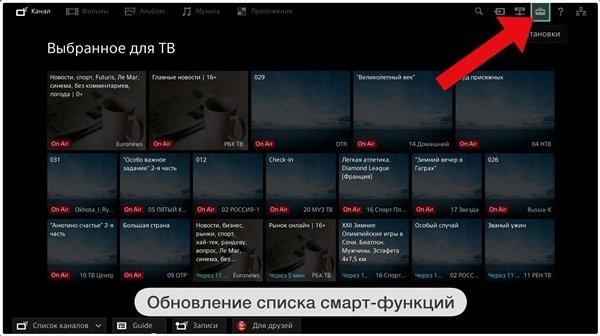
3. В выпадающем списке следует выбрать пункт «Сеть»:
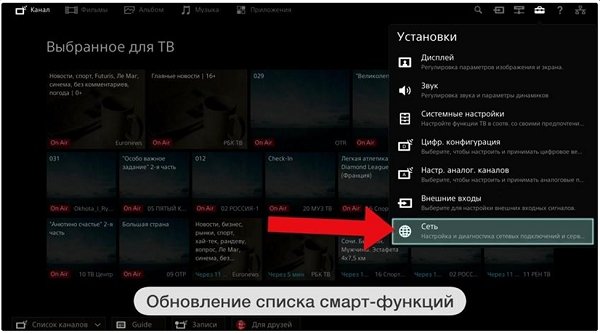
4. В итоге появится ещё несколько пунктов, из которых следует выбрать «Обновить Интернет-содержимое»:

После этих действий Интернет условно перезагрузится, и телевизор настроится на нужную сеть. На этом настройка Smart TV окончена.
Настройка телевизоров Samsung
Вместе с телевизором поставляется инструкция к пользованию, в которой досконально объясняется процедура подключения, но не подробные настройки Smart TV. Возможно, это связано с тем, что компания Samsung полностью уверена, что проблем в ходе подключения не возникнет:
1. На пульте дистанционного управления необходимо зайти в меню Smart Hub:

2. Чтобы проверить работу Smart TV, достаточно запустить любое из доступных приложений:
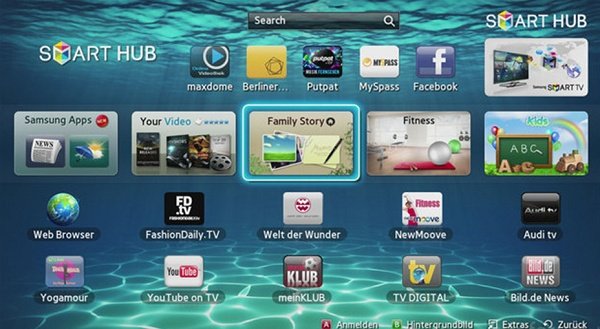
Если оно запустилось, то технология успешно работает, и можно начать наслаждаться всеми преимуществами сервиса.
Что делать, если не удалось подключить интернет?
А вот что делать при возникновении разнообразных ошибок, сказать трудно. Для каждой неисправности существуют свои способы решения, поэтому определить действия, которые наверняка помогут, невозможно.
Тем не менее, можно постараться исправить ошибку самым распространённым способом. Углубиться в настройки Smart TV и изменить их, если понадобится:
1. Выбирается пункт «Меню», затем «Сеть» и «Настройки Сети»:

2. Там же появится сообщение, которое предложит автоматически попытаться настроить соединение.

Не стоит сразу ставить крест на этой идее, т. к. вполне возможно, что возникшую неисправность телевизор сможет решить самостоятельно. Поэтому в окне следует нажать на «Пуск», чтобы начать процесс автоматической настройки.
Если сеть Интернет удастся настроить, появится соответствующее сообщение. Если нет, то «выскочит» уведомление с ошибкой.
3. При невозможности наладить соединение таким образом, нужно зайти в меню «Состояние сети». Оно находится сразу под «Настройками сети»:
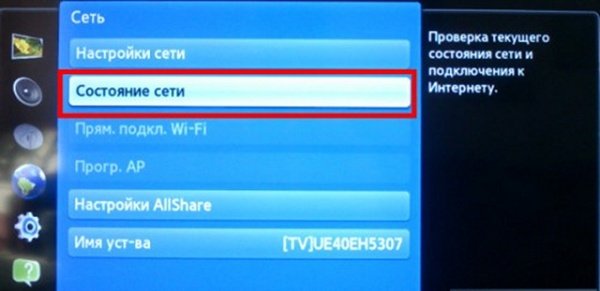
4. В новом окне нужно зайти в пункт «Настройка IP», а затем выбрать автоматическое получение IP-адреса:

5. Если и это не поможет, то все данные придётся ввести самостоятельно:

Узнать IP-адрес, маску подсети и пр. можно, обратившись к провайдеру Интернета посредством телефонного звонка. Также при наличии компьютера и использовании того же самого Интернета можно зайти в меню локального подключения и выбрать «Сведения». В появившемся окне будут показаны все данные об Интернет-сети, но для Smart TV будут интересны только подчёркнутые:
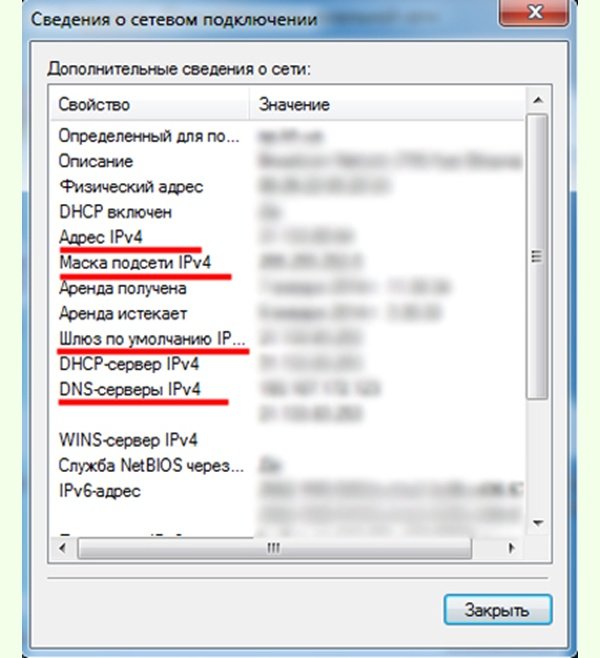
Ввести их следует в меню телевизора в одноимённых разделах.
После проведённых действий соединение с Интернетом должно установиться, и можно начинать пользоваться Smart TV на телевизоре от Samsung.
Идентичные действия по настройке сети можно проводить на любых иных моделях, т. к. разница заключается лишь в расположении меню и названии разделов. Но не нужно беспокоиться, потому что они будут интуитивно понятны: «Настройка сети» и «Сетевые установки» – это одно и то же.
Для проверки Smart TV можно запустить любое приложение или как-то иначе попытаться воспользоваться функциями ТВ, которые требуют наличия Интернета. Если получилось, значит, всё в порядке, а если нет, нужно настраивать. Всё очень просто, главное – понимать суть работы устройства и внимательно ознакомиться с инструкцией для пользователя.
Источник: sovetexpert.ru
Настройка смарт тв на lg телевизорах для новичков
Почти все современные телевизоры оснащены функцией Смарт ТВ. С помощью этой функции можно просматривать видео, веб-сайты напрямую с телевизора. Т.е. телевизор стал своего рода компьютером, на который можно устанавливать приложения, заходить на сайты с помощью браузера и т.д. В этой статье я подробно расскажу о настройке Смарт ТВ на телевизорах LG с новой операционной системой webOS.
Прежде чем пользоваться Смарт ТВ, телевизор необходимо подключить к Интернету. Это можно сделать двумя способами — с помощью сетевого кабеля или беспроводной связи Wi-Fi (необходимо, что бы ваш телевизор поддерживал подключение к Wi-Fi сети). Вот статья описывающая способы подключения телевизора к Интернету — Как подключить телевизор к Интернету .
Поскольку при подключении телевизора через сетевой кабель идущий от роутера, не требует особых настроек, я более подробно остановлюсь на подключении телевизора LG к Wi-Fi сети.
Нажмите на пульте управления кнопку «Settings».
На телевизоре выберите «Сеть» — «Подключение к сети Wi-Fi»
Далее выберите свою беспроводную сеть и нажмите кнопку «Ок» на пульте управления.
После этого необходимо будет ввести пароль от Wi-Fi сети.
И нажать кнопку «Подключение».
Если вы забыли пароль от вашей Wi-Fi сети можно воспользоваться технологией WPS, для этого в меню, где показаны все беспроводные сети, выберите — «Подключение с помощью WPS-РВС».
После этого в течении минуты необходимо нажать кнопку WPS на Wi-Fi роутере.

Не важно каким из способов вы пользовались — вводом пароля или WPS, в результате вы подключитесь к беспроводной сети, это можно понять из галочки напротив имени Wi-Fi сети.
После этого можно начать пользоваться функцией Смарт ТВ, для этого нажмите кнопку «Smart» на пульте управления.
Внизу телевизора вы увидите список установленных по умолчанию приложений. Можете выбрать любое и запустить его с помощью кнопки «Ок» на пульте управления.
Если вам мало установленных приложений вы можете добавить еще, для этого на пульте управления нажмите кнопку «My Apps».
На экране телевизора выберите приложение «LG Store».
После этого вам откроются все приложения, которые доступны для вашего телевизора, выберите любое и установите его. Теперь установленное приложение появится в списке установленных приложений.
Если по каким то причинам у вас не получилось настроить Смарт ТВ на телевизоре LG рекомендую прочитать статью — Решение наиболее популярных проблем связанных с настройкой Смарт ТВ .
Источник: pk-help.com
Как активировать СМАРТ-ТВ на телевизорах LG
Телевизионные панели LG Smart TV сегодня являются одними из самых покупаемых устройств этого типа. Они не только транслируют ТВ-каналы, но и предоставляют доступ к сети Интернет для просмотра онлайн фильмов или интерактивного телевидения, запуска игр, серфинга в Сети, общения с друзьями и близкими в видеочатах либо через социальные сети, мессенджеры и так далее. Однако чтобы использовать все эти возможности, сначала нужно настроить СМАРТ-ТВ на телевизоре LG. Как это сделать – подробно рассмотрим в нашем материале.

LG Smart TV – возможности
Перед тем, как приступить к описанию способов подключения телеприемников LG к Интернету и последующей настройки функционала СМАРТ-ТВ, нужно разобраться, что это такое, и как пользоваться «умными» возможностями. LG Smart TV – это отдельный раздел в телевизионных приемниках данной компании, превращающий их в развлекательные мультимедийные центры. Такие СМАРТ-устройства предоставляют возможности:
- просмотра веб-сайтов в Сети;
- доступа к социальным сетям (Facebook, Twitter, ВКонтакте и т.д.);
- поддержки видеосервиса YouTube и разнообразных приложений для воспроизведения видео: кинотеатров (IVI, Megogo), сервисов для просмотра IPTV (SS IPTV, Smart IPTV), виджетов от провайдеров («Интерактивное ТВ» от Ростелеком) и телекомпаний («Первый», «СТС») и т.д.;
- общения через видеочаты (Skype);
- использования сервисов для детей;
- доступа к многочисленному игровому контенту;
- просмотра новостных и информационных ресурсов;
- вывода изображения со смартфона или планшета на большой экран телевизионной панели;
- голосового управления СМАРТ-телеприемником и т.д.
Для использования всех этих функций необходимо установить на телевизоре доступ к Сети, а затем пройти несложную регистрацию в сервисе.
Подключение к Сети
Подключить телевизионную панель к Интернету можно двумя способами: первый — через Ethernet-кабель, второй — по протоколу WiFi.
- При кабельном способе выхода в Сеть скорость соединения выше, и сам сигнал более стабильный. Но осуществляется такое подключение путем прокладки провода к телевизионному приемнику, что портит интерьер помещения и чревато физическим повреждением кабеля.
- Подключаясь к Сети посредством WiFi, настраивается беспроводное соединение, что гораздо удобнее и эстетичнее. Но в таком случае страдает скорость Интернета – на нее влияет расстояния и наличие преград между устройствами (роутером и ТВ-приемником). Кроме того, есть риск обрыва сигнала в самый неподходящий момент.
Кабель
Как указывалось выше, для установки проводного соединения к телеприемнику LG SmartTV необходимо протянуть кабель.
Важно! Сетевой провод может быть проложен непосредственно от поставщика услуг или от домашнего маршрутизатора. В первом случае настроить соединение получится, только если провайдер использует динамический IP.
Итак, кабель, проведенный от входа в квартиру/дома или от роутера, нужно подключить к разъему LAN на телеприемнике. На современных моделях появится оповещение «Установлено соединение с проводной сетью», после чего можно будет пользоваться Интернетом. На более ранних телевизионных панелях LG для настройки подключения потребуется:
- открыть меню телеприемника, нажав клавишу «Home» (с домиком) на ПДУ;
- перейти в «Настройки», затем в «Сеть»;
- зайти в «Сетевое подключение» и поочередно нажать «Настроить подключение» — «Список сетей» — «Проводная сеть»;
- кликнуть «Обновить»;
- через пару секунд появится сообщение «Готово», оповещающее, что соединение установлено.
Следует понимать, что модели телеприемников LG разных годов выпуска, например, 24MT49S и 24TL510S, имеют отличия в меню: некоторые разделы либо отсутствуют, либо иначе называются. По этой причине для различных модификаций «умной» техники алгоритм настройки немного отличается. Если пользователю необходимо детальное описание процесса, найти исчерпывающую информацию он сможет в инструкции или на официальном веб-ресурсе разработчика.
Wi Fi
Инструкция по настройке беспроводного соединения через WiFi выглядит следующим образом:
- для начала необходимо включить телеприемник и роутер;
- затем с помощью ПДУ следует открыть меню телевизора, нажав на клавишу «Home»;
- далее потребуется зайти в «Настройки», выбрать «Сеть», а потом «Сетевое подключение»;
- там нужно нажать «Настроить подключение», а затем «Список сетей»;
- теперь необходимо открыть вкладку «Беспроводная сеть» и в возникшем перечне найти домашнюю WiFi-сеть, ввести к ней пароль.
При правильных действиях через пару секунд появится доступ к Сети.
Совет! Следует быть внимательным – телевизоры LG чувствительны к регистру, поэтому нужно правильно вводить строчные и прописные буквы.
Другие способы
Помимо подключения по WiFi с помощью пароля беспроводное соединение можно настроить еще по технологии WPS, если она поддерживается и телеприемником, и роутером. Это стандарт, созданный союзом производителей беспроводного оборудования для упрощения настройки и подключения к сети. Преимущество метода заключается в том, что пользователю нет необходимости знать пароль от WiFi, потребуется лишь доступ к маршрутизатору. Подключение через WPS выполняется двумя способами.
- Первый вариант – это «Подключение с помощьюWPS—PBC». Он осуществляется так — в разделе «Сеть» телеприемника следует найти и активировать «WPS-PBC». Затем на маршрутизаторе необходимо нажать на кнопку с надписью WPS на срок не менее двух минут. Если все сделано правильно, телевизор подключится к сети Интернет. Если результата нет, нужно запустить веб-интерфейс маршрутизатора (обычно для этого следует в браузере ввести 192.168.0.1 или 192.168.1.1) и активировать эту функцию.
- Второй вариант – «Подключение с помощьюWPS—PIN». При активации этой функции в разделе «Сеть» телеприемника на экране появится код. Теперь требуется запустить веб-интерфейс беспроводного оборудования (маршрутизатора), найти вкладку «WPS» и в ней нажать на кнопку «Добавить устройство». В открывшемся поле потребуется прописать пароль с дисплея телевизионной панели. После этого на телеэкране появится уведомлении об успешном подключении к Интернету.
Регистрация
После того, как доступ к Сети установлен, пользователю придется зарегистрироваться в сервисе Smart TV, чтобы использовать «умный» функционал телеприемника в полном объеме. Для этого нужно нажать на кнопку «Смарт» на пульте ДУ, а затем в правом верхнем углу главной страницы Смарт ТВ кликнуть по кнопке «Войти» и перейти к разделу «Регистрация». Далее следует согласиться с политикой конфиденциальности и пользовательским соглашением, после чего ввести электронный почтовый адрес и нажать «Проверка подлинности». Это позволит убедиться, что E-Mail ранее не использовался для регистрации в системе. После таких действий необходимо дважды ввести пароль (специально придуманный для аккаунта на СМАРТ-устройстве), согласиться или отказаться от получения сообщений на электронную почту и нажать на кнопку «Регистрация».
Совет! Когда система предложит перейти через встроенный браузер телевизора к почтовому ящику и подтвердить регистрацию, проще и удобнее отказаться от этой возможности и выполнить процедуру на компьютере, открыв письмо от сервиса LG Smart World и нажав на кнопку «Завершить регистрацию».
Далее необходимо снова вернуться к ТВ-приемнику, загрузить основное меню Smart TV и кликнуть в верхнем углу справа по кнопке «Войти». В открывшемся окне нужно ввести электронную почту и пароль, отметить «Оставаться в системе», отказаться от ввода дополнительных данных и нажать «Ок». Авторизация в сервисе LG Smart TV выполнена.
Установка приложений
Открыв сервис LG SmartTV после регистрации, пользователь может заметить, что здесь по умолчанию уже установлен некоторый контент. Чтобы загрузить другие приложения, нужно запустить магазин «LG Smart World», выбрать интересующую программу, загрузить ее страницу, нажать «Установить» и дождаться завершения процесса. Аналогичным образом можно скачать на телевизионную панель игры, но уже из другого магазина – «LG Game World». По завершению загрузки игры и приложения появятся в общем списке на странице в Smart TV, а также будут видны после перехода в раздел «My Apps» в магазине приложений.
На заметку! Некоторые приложения и игры являются бесплатными, для загрузки других потребуется заплатить определенную сумму. Помимо самого телевизора, приобретать софт можно с компьютера в сервисе «LG Content Store», но установить его пользователь сможет лишь на ТВ-приемнике.
Если в СМАРТ-устройстве заканчивается память, можно удалить ненужный софт или воспользоваться USB-носителем, на который будут устанавливаться программы и игры. Но в последнем случае при извлечении флэшки загруженные приложения на телеприемнике будут недоступны.
Настройка каналов
Смотреть бесплатно телевизионные каналы на СМАРТ-телеприемниках LG можно через антенну или через Интернет.
Общедоступное телевидение
Для настройки общедоступных телеканалов нужно к антенному входу на тыльной или боковой панели телеприемника подключить провод от антенны: обычной комнатной, наружной цифровой DVB T2 либо общедомовой, позволяющей смотреть кабельное телевидение. Далее в меню телевизора следует перейти во вкладку «Каналы» и выбрать «Поиск каналов», а затем – «Автопоиск».
После этого необходимо указать источник сигнала – «Антенна» или «Кабельное ТВ». Во втором случае потребуется дополнительно выбрать поставщика услуг или, кликнув «Другие операторы», ввести данные для подключения, найти которые можно у провайдера. Потом следует поставить метку напротив поля «Только цифровые каналы» и нажать «Выполнить». По завершению поиска нужно кликнуть «Готово». Теперь пользователь может смотреть телевидение, удалять каналы, вручную редактировать их порядок и т.д.
Спутниковое телевидение
Помимо бесплатного кабельного или эфирного цифрового телевидения пользователь может приобрести и установить спутниковое оборудование. Это позволит повысить качество картинки и увеличить количество каналов, но за подключенные пакеты потребуется поставщику услуг оплачивать определенную сумму.
Интерактивное телевидение
Помимо антенны, смотреть телеканалы можно через Интернет, настроив интерактивное телевидение. В магазине Смарт ТВ находится целый ряд сервисов для доступа к этому контенту. Загрузив их на свой ТВ-приемник, пользователь получит доступ ко множеству телевизионных каналов. Их виды и количество будут зависеть от скачанных плейлистов, которые можно получить от провайдера или отыскать в Интернете. Самыми популярными программами для показа IPTV являются SS IPTV, Smart IPTV, OTTPlayer и т.д.
Возможные проблемы и их решение
Иногда пользователи не могут подключиться к Интернету для получения доступа к функциям Смарт ТВ.
- Если соединение настраивается через кабель, то необходимо убедиться в его целостности, так как чаще всего именно дефект провода становится причиной сбоев при установке связи.
- При выходе в Сеть через WiFi нужно удостовериться, что встроенный беспроводной модуль телеприемника исправно работает. Это можно сделать, подключившись к другой точке Wi-Fi, например, раздать Интернет с телефона.
- Еще одной возможной причиной сбоев может быть устаревшая прошивка телеприемника. Необходимо обновить ее, чтобы устранить проблемы при настройке раздела Смарт ТВ.
Совет! В ряде случаев, если все действия по настройке телеприемника выполнены правильно, но доступа к Сети по-прежнему нет, рекомендуется сбросить параметры телевизора до заводских настроек и выполнить действия заново. Часто это помогает устранить неполадки.
Итак, чтобы расширить возможности телеприемника LG SmartTV и вместо обычного устройства для просмотра телевизионных каналов сделать из него развлекательный домашний мультимедийный центр, необходимо корректно подключить устройство к сети Интернет, а затем пройти регистрацию в сервисе. После этого можно будет через встроенный веб-браузер открывать сайты, пользоваться приложениями для просмотра видео онлайн, общения и т.д. Порядок действий очень прост, но на разных моделях телетехники LG он может отличаться. Более подробное описание этих процессов можно найти в руководстве к технике.
Источник: otvet.tv
>»>